ps缺失字体怎么办 Photoshop提示字体丢失怎么解决
更新时间:2023-10-18 15:59:39作者:xiaoliu
ps缺失字体怎么办,在使用Photoshop时,我们可能会遇到一种常见的问题,即提示字体丢失,这种情况通常发生在我们打开一个文档或者选择一个特定的字体时。当Photoshop无法找到所需的字体时,会弹出一个错误提示框,这无疑给我们的工作带来了一些困扰。当我们遇到这种情况时,应该如何解决呢?下面我们就来探讨一下解决办法。
具体步骤:
1.Photoshop打开文件,提示缺失字体。
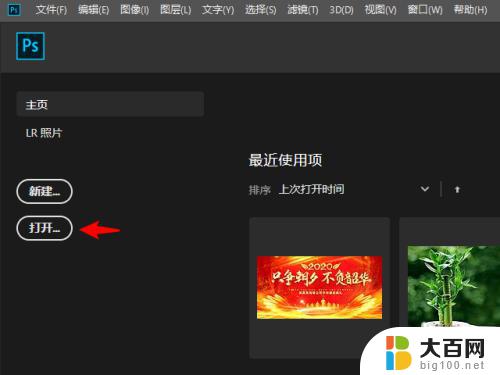
2.将缺失字体提示框中的缺失字体名保存下来。
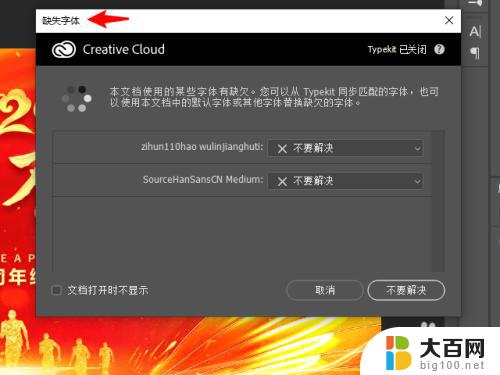
3.粘贴到浏览器搜索引擎中。
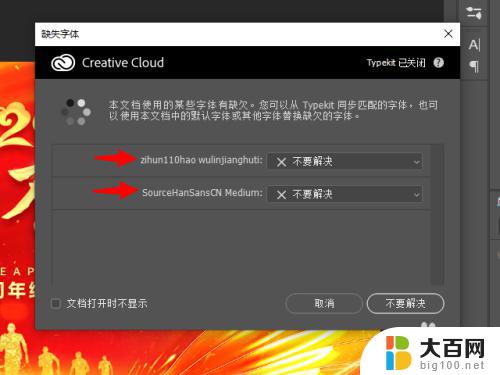
4.将字体下载到本地。
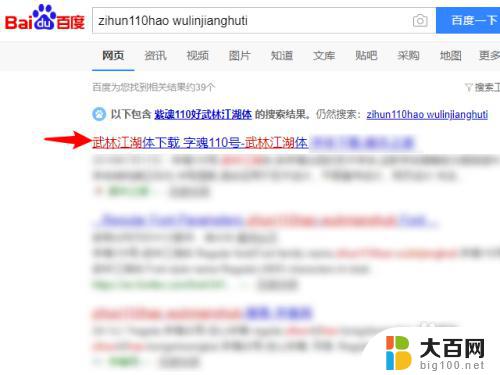
5.双击字体进行安装,重新打开Photoshop即可解决缺失字体的提示。
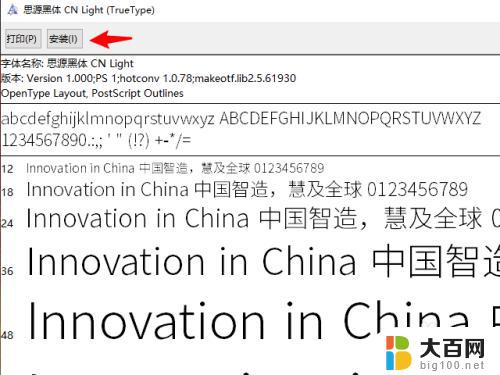
以上就是解决ps文档中字体丢失的全部内容,如有不明白的地方,请参考以上步骤进行操作,希望对大家有所帮助。
ps缺失字体怎么办 Photoshop提示字体丢失怎么解决相关教程
- wps缺失字体是什么情况 Wps文档缺少字体的解决方法
- ps怎么加入新的字体 Photoshop中如何添加新字体
- ps软件界面字体大小怎么调 Photoshop如何调整界面字体大小
- ps字体不显示 PS输入文字不显示怎么办
- ps怎么调字体颜色 PS怎样调整字体颜色
- ps里面字体大小怎么设置 PS字体大小设置方法
- ps怎么改字体粗细 PS字体如何加粗设置
- wps字体中没有我想要的字体怎么办 wps字体库没有我想要的字体怎么解决
- photoshop 添加字体 Photoshop中如何添加新字体
- wps字体的提升怎么弄 如何提升wps字体的质量
- 苹果进windows系统 Mac 双系统如何使用 Option 键切换
- win开机不显示桌面 电脑开机后黑屏无法显示桌面解决方法
- windows nginx自动启动 Windows环境下Nginx开机自启动实现方法
- winds自动更新关闭 笔记本电脑关闭自动更新方法
- 怎样把windows更新关闭 笔记本电脑如何关闭自动更新
- windows怎么把软件删干净 如何在笔记本上彻底删除软件
电脑教程推荐